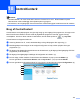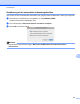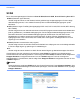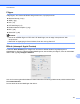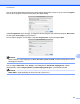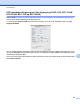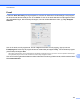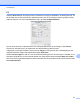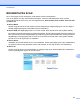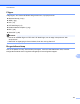Software User's Guide
Table Of Contents
- SOFTWAREBRUGSANVISNING
- Indholdsfortegnelse
- Windows®
- 1 Udskrivning
- Brug af Brother printerdriveren
- Funktioner
- Valg af den rigtige type papir
- Samtidig scanning, udskrivning og faxafsendelse
- Slette data i hukommelsen
- Statusmonitor
- Printerdriverindstillinger
- Adgang til printerdriverindstillingerne
- Fanen Grundlæggende
- Fanen Avanceret
- Support
- Brug af FaceFilter Studio til fotoudskrivning fra REALLUSION
- 2 Scanning
- Scanning af et dokument ved hjælp af TWAIN-driveren
- Scanning af et dokument med WIA-driveren (Windows® XP/Windows Vista®/Windows® 7)
- Scanning af et dokument med WIA-driveren (brugere af Windows Photo Gallery og Windows Fax og Scan)
- Brug af ScanSoft™ PaperPort™11SE med OCR fra NUANCE™ (Ikke tilgængelig til DCP‑J125, DCP‑J315W, DCP‑ ...
- Få vist elementer
- Organisering af elementer i mapper
- Hurtige links til andre programmer
- ScanSoft™ PaperPort™11SE med OCR giver dig mulighed for at konvertere billedtekst til tekst, du kan ...
- Du kan importere elementer fra andre programmer
- Du kan eksportere elementer til andre formater
- Afinstallering af ScanSoft™ PaperPort™11SE med OCR
- 3 ControlCenter3
- 4 Fjernindstilling (Ikke tilgængelig til DCP-modeller, MFC‑J220, MFC‑J265W, MFC‑J410 og MFC‑J415W)
- 5 Brother PC‑FAX-software (kun MFC-modeller)
- 6 PhotoCapture Center™
- 7 Firewall-indstillinger (for netværksbrugere)
- 1 Udskrivning
- Apple Macintosh
- 8 Udskrivning og faxafsendelse
- 9 Scanning
- 10 ControlCenter2
- 11 Fjernindstilling og PhotoCapture Center™
- Brug af scanningstasten
- Indeks
- brother DAN
10
154
10
ControlCenter2
Bemærk!
• De skærmbilleder, der vises i dette afsnit, stammer fra Mac OS X 10.5.x. Skærmbillederne på din
Macintosh kan variere afhængigt af dit operativsystem og program.
• De funktioner, der er tilgængelige i ControlCenter2 kan variere afhængigt af modelnummeret i din maskine.
Brug af ControlCenter2
ControlCenter2 er et hjælpeprogram, der giver dig hurtig og nem adgang til de programmer, du bruger mest.
Med ControlCenter2 behøver du ikke starte de pågældende programmer manuelt. Ikonet vises på
menubjælken. Hvis du vil åbne vinduet ControlCenter2, skal du klikke på ikonet
og vælge Åbn.
ControlCenter2 har følgende funktioner:
a Scanning direkte til en fil, e-mail, tekstbehandlings- eller grafikprogram efter eget valg. (1)
b Med Brugertilpas scan-knapper er det muligt at konfigurere en knap, så den opfylder dine egne
programkrav. (2)
c Få adgang til de tilgængelige kopifunktioner via din Macintosh, og få adgang til de tilgængelige PC-FAX-
programmer på din enhed. (3)
d Få adgang til de tilgængelige indstillinger til konfiguration af enheden. (4)
e Du kan vælge, hvilken maskine ControlCenter2 skal tilsluttes via pop-op-menuen Model. (5)
Du kan også åbne vinduet Device Selector ved at vælge Andre... i pop-op-menuen Model.
f Du kan også åbne konfigurationsvinduet for hver funktion ved at klikke på knappen Konfiguration. (6)
5
1
6
2
3
4